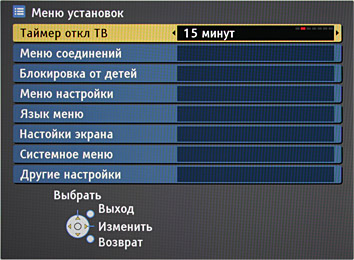Hvordan sjekke skjermen for funksjonalitet
 Når du kjøper en ny skjerm, eller når du kjøper en brukt, dukker ofte spørsmålet opp: fungerer den som den skal, og går den i stykker snart? La oss prøve å finne ut hvordan du kan beskytte deg mot å kjøpe feil utstyr.
Når du kjøper en ny skjerm, eller når du kjøper en brukt, dukker ofte spørsmålet opp: fungerer den som den skal, og går den i stykker snart? La oss prøve å finne ut hvordan du kan beskytte deg mot å kjøpe feil utstyr.
Innholdet i artikkelen
Hva er monitorytelse?
Effektivitet er utstyrets evne til å utføre sine funksjoner fullt ut. Riktig funksjon avhenger av:
- Integriteten til dekselet, knappene, skjermen og nettverkskabelen;
- Sikkerhet for interne elektriske ledninger, tavler, mikrokretser og kontakter;
- Riktig drift av prosessoren og programvaren som gjør at skjermen kan kobles til datamaskinen på riktig måte.
Det er disse grunnleggende parameterne som gir en ide om hvor effektivt dette utstyret er, eller dets plass i et deponi.
Hvordan sjekke ytelsen i et butikkmiljø
 Før du kjøper en datasystemenhet, kan du være mer eller mindre trygg på kvaliteten og sikkerheten. Men likevel bør du sjekke ytelsen. For å gjøre dette trenger du:
Før du kjøper en datasystemenhet, kan du være mer eller mindre trygg på kvaliteten og sikkerheten. Men likevel bør du sjekke ytelsen. For å gjøre dette trenger du:
- Inspiser dekselet, skjermen og strømledningen nøye, trykk på knappene, vri på kontaktene på bakveggen. Hvis det blir funnet fliser eller sprekker på dekselet, betyr det at skjermen ble mistet under transport. Du kan ikke lenger være sikker på funksjonaliteten til en slik enhet.
Viktig! Selv om en skjerm med tegn på fall fungerer perfekt for øyeblikket, betyr ikke dette at den ikke går i stykker i nær fremtid.
- Koble enheten til nettverket og bli kjent med hvordan den starter. Hvis lasting er treg, krusninger vises eller bildet er uklart, utstyret er tydeligvis defekt, er det bedre å ikke kjøpe det.
- Be selgeren koble skjermen til datamaskinen og laste den ned. Hvis det er problemer med tilkoblingen, bildet er uklart, døde piksler vises, eller ytelsen etterlater mye å være ønsket, la enheten ligge i butikken og velg en annen.
Kontroller skjermen hjemme etter bruk
Når du kjøper en brukt enhet, risikerer du mye mer enn når du kjøper en ny. Her kan feil være både åpenbare og skjulte. Derfor må du teste en brukt enhet mer nøye. Og det er praktisk talt ingen garantier.
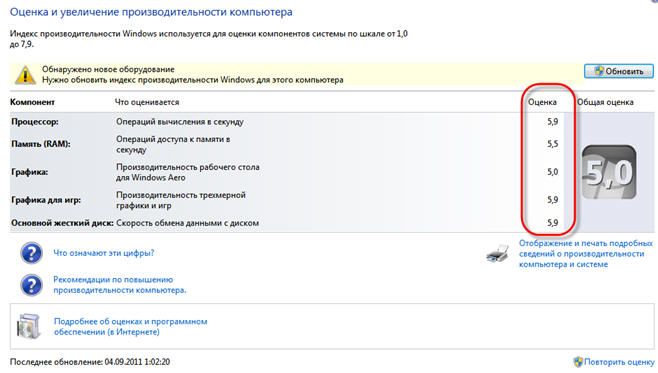 Etter å ha utført den samme diagnostikken som du gjør når du kjøper en ny skjerm, bør du også:
Etter å ha utført den samme diagnostikken som du gjør når du kjøper en ny skjerm, bør du også:
- Inspiser monteringsboltene på bakveggen. Hvis malingen på dem blir slått av, trådene er riper, eller det er andre bevis på at de ble skrudd av, ble enheten demontert og reparert. Forutsatt at utstyret kjøpes på verksted, er dette ikke så kritisk, fordi reparatører gir garanti mot gjentatte havarier. Men hvis kjøpet skjer fra en privatperson, så bør du være forsiktig, for havariet kunne vært reparert raskt, bare for å selge utstyret.
- Hvor rart det enn kan høres ut, lukt på skjermen. Hvis det lukter fuktighet, betyr det at det ble lagret i en garasje eller låve, noe som alltid fører til oksidasjon av kontakter og skade på mikrokretser. Hvis du lukter lukten av brennende gummi, har enheten blitt utsatt for overspenning og det er ukjent hvor skadet den er innvendig.
- Rist enheten. Hvis det plutselig rasler noe inni, betyr det at utstyret har falt og ikke er verdt å kjøpe.
Du bør også slå på skjermen en stund i et mørkt rom, og deretter slå den av og se på skjermen. Hvis de lyse eller flerfargede høydepunktene og flekkene gradvis forsvinner, betyr det at levetiden til enheten nærmer seg slutten, og den har allerede brukt opp ressursen.
TOP 10 feil
 La oss se på de vanligste skjermfeilene.
La oss se på de vanligste skjermfeilene.
- Oftest slår ikke enheten seg på. Dette kan være av flere årsaker: en defekt nettverkskabel, ødelagte knapper eller kontakt, eller interne problemer i strømforsyningen, ledninger eller mikrokretser.
- Monitoren lyser, så flimrer eller slukker. Dette er også et ganske vanlig sammenbrudd som krever oppmerksomhet fra en spesialist.
- Mens du jobber blir skjermen plutselig blank. Som regel snakker vi her om et sammenbrudd i mikrokretser eller ødelagte kontakter.
- Det er et bilde, men bakgrunnsbelysningen fungerer ikke. Denne typen sammenbrudd er typisk for gammeldags utstyr.
- Utseendet til vertikale striper på skjermen indikerer skade på kabelen mellom matrisen og skjermen.
- Horisontale striper, firkanter og flekker på skjermen er et resultat av et støt eller fall av enheten.
- I stedet for et bilde ser vi en "Malevich-firkant" med eller uten bakgrunnsbelysning, grå eller hvit. Dette indikerer en funksjonsfeil i bildematrisene.
- Knappene virker ikke. Dette problemet løses ofte ved hjelp av superlim, hvis selve brettet og kontaktene er intakte.
- Svak bakgrunnsbelysning indikerer den forestående feilen i bakgrunnsbelysningslampene, som bør skiftes ut.
- Visuelle forstyrrelser, skjelvinger, uskarpe kanter på bildet og flimring er et tegn på en ødelagt kabel mellom datamaskinen og skjermen eller løse kontakter.
Uansett hvor ubetydelig et sammenbrudd i skjermen kan virke, bør du ikke fikse det selv ved å se et par videoer på YouTube. Det er bedre å kontakte en spesialist, fordi en mindre funksjonsfeil kan være et symptom på mer alvorlige sammenbrudd.